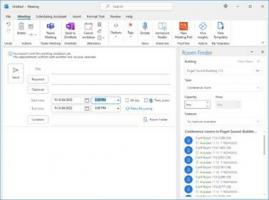10 sneltoetsen voor Windows 10 die iedereen zou moeten kennen
Sinds Windows 8 is Microsoft actief bezig om de gebruikersinterface van het besturingssysteem aan te passen aan touchscreens. Nieuwe apps, nieuwe opties en veel UI-wijzigingen maken het beter bruikbaar op apparaten met een touchscreen. Desktopgebruikers gebruiken nog steeds het traditionele toetsenbord en de muis. Voor hen zijn sneltoetsen de handigste en snelste manier om dagelijkse taken uit te voeren, aangezien de muis veel moet scrollen voor gebruikersinterfaces die zijn ontworpen met het oog op aanraking. Hier zijn 10 sneltoetsen voor Windows 10 die iedereen zou moeten kennen.
Advertentie
 Deze sneltoetsen zijn essentieel voor iedereen die Windows 10 gebruikt:
Deze sneltoetsen zijn essentieel voor iedereen die Windows 10 gebruikt:Winnen + E - Opent Verkenner. Tip: kijk hoe u dat doet open Deze pc in plaats van Snelle toegang in Windows 10 Verkenner.
Winnen + NS - Minimaliseer alle vensters. Zien wat is het verschil tussen Win + D (Bureaublad weergeven) en Win + M (Alles minimaliseren) sneltoetsen in Windows.
Winnen + R - Open het goede oude dialoogvenster Uitvoeren. Dit is de snelste manier om toegang te krijgen in Windows 10.
Winnen + Ctrl + NS - maak een nieuwe virtuele desktop.
Winnen + Tab - beheer virtuele desktops/open Taakweergave. Zie het volgende artikel voor meer details: Sneltoetsen om virtuele desktops te beheren in Windows 10 (Taakweergave).
Winnen + EEN - Open het actiecentrum om meldingen van het besturingssysteem en apps te bekijken. Jij kan schakel deze sneltoets en het hele actiecentrum uit als u het niet gebruikt.
Winnen + K - Open het vervolgmenu Verbinden. Het is handig wanneer u snel verbinding moet maken met een bepaald apparaat.
Winnen + x - Open het hoofdgebruikersmenu. Dit menu bevat snelkoppelingen naar handige beheertools en systeemfuncties. Zie hier meer details: Gebruik het Win+X-menu om taken in Windows 10 sneller te beheren.
CTRL + VERSCHUIVING + 1,2,3...8 - druk op deze snelkoppelingen in Verkenner om tussen de weergaven te schakelen. De volgende tabel bevat de sneltoets die u moet indrukken om naar de overeenkomstige weergave te gaan.
| Snelkoppeling | Bekijken in Verkenner |
|---|---|
| Ctrl + Shift + 1 | Extra grote pictogrammen |
| Ctrl + Shift + 2 | Grote iconen |
| Ctrl + Shift + 3 | Middelgrote pictogrammen |
| Ctrl + Shift + 4 | Kleine pictogrammen |
| Ctrl + Shift + 5 | Lijst |
| Ctrl + Shift + 6 | Details |
| Ctrl + Shift + 7 | Tegels |
| Ctrl + Shift + 8 | Inhoud |
Ctrl + + - Klik in Verkenner op een bestand of map en druk op de sneltoetsen Ctrl + + (Ctrl en de plustoets) op uw toetsenbord. Alle kolommen worden aangepast zodat ze passen! Mogelijk moet u op de '+'-toets op het numerieke toetsenbord van uw toetsenbord drukken. Als u een toetsenbord heeft zonder een speciaal numeriek toetsenblok, zoals sommige laptops hebben, moet u mogelijk de Fn-toets samen met Ctrl gebruiken om de '+'-toets correct in te voeren. De + toets op de toets met het 'is gelijk aan' teken (=) werkt niet voor deze truc. Meer details over deze truc HIER.
Met deze sneltoetsen kunt u uw productiviteit verbeteren en Windows 10 efficiënter gebruiken.